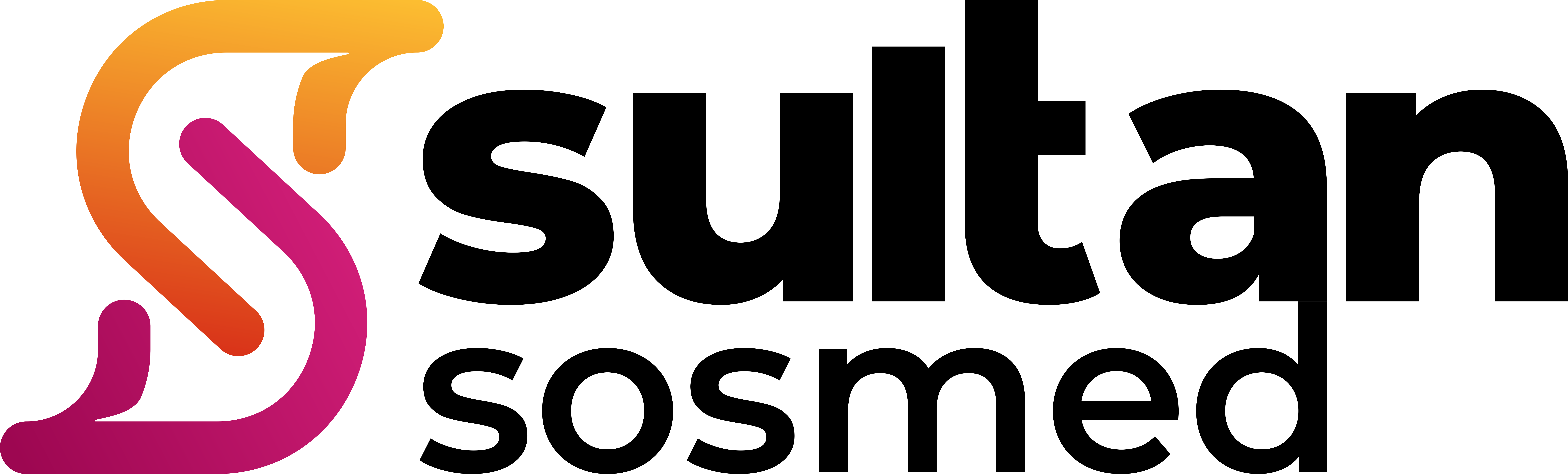Cara Mengambil Screenshot di Laptop dengan Mudah
Cara Mengambil Screenshot di Laptop dengan Mudah
Cara Cepat dan Praktis Screenshot di Laptop!
Sebagai pengguna laptop, seringkali kita membutuhkan cara untuk mengambil screenshot atau tangkapan layar dari tampilan yang sedang kita lihat. Hal ini bisa berguna untuk berbagai keperluan, seperti membuat tutorial, membagikan informasi, atau sekadar menyimpan gambar atau informasi penting.

Salah satu cara yang paling cepat dan praktis untuk mengambil screenshot di laptop adalah dengan menggunakan tombol keyboard. Berikut adalah langkah-langkahnya:
1. Pertama, pastikan tampilan yang ingin kamu screenshot sudah terbuka di layar laptopmu.
2. Selanjutnya, tekan tombol PrtScn atau Print Screen di keyboard laptopmu. Tombol ini biasanya terletak di sebelah kanan tombol F12 atau di atas tombol Insert.
3. Setelah menekan tombol PrtScn, gambar layar akan disalin ke clipboard laptopmu. Kamu bisa melakukan paste gambar tersebut ke program pengolahan gambar seperti Paint atau Photoshop.
4. Jika kamu ingin mengambil screenshot hanya dari jendela aktif, kamu bisa tekan tombol Alt + PrtScn secara bersamaan. Dengan cara ini, hanya jendela yang sedang aktif yang akan diambil screenshotnya.
5. Jika kamu menggunakan laptop dengan sistem operasi Windows 10, kamu juga bisa menggunakan fitur Snipping Tool yang sudah disediakan secara default. Cukup cari dan buka aplikasi Snipping Tool di laptopmu, pilih jenis screenshot yang ingin kamu ambil (Free-form Snip, Rectangular Snip, Window Snip, atau Full-screen Snip), lalu pilih area yang ingin diambil screenshotnya.
6. Setelah mengambil screenshot, kamu bisa menyimpannya dengan cara mengekspor gambar tersebut ke format yang diinginkan (JPG, PNG, dll) atau langsung melakukan paste ke aplikasi atau dokumen lain yang kamu inginkan.
Dengan cara-cara di atas, kamu bisa dengan mudah mengambil screenshot di laptopmu tanpa perlu menginstal aplikasi tambahan. Cobalah berbagai cara tersebut dan pilih yang paling sesuai dengan kebutuhan dan preferensimu. Semoga artikel ini bermanfaat dan membantu!
Langkah-Langkah Mengambil Screenshot yang Mudah!
Apakah Anda seringkali merasa kesulitan saat ingin mengambil screenshot di laptop Anda? Jangan khawatir, karena di artikel ini saya akan membagikan langkah-langkah mudah untuk melakukan hal tersebut. Dengan mengikuti petunjuk yang saya berikan, Anda akan bisa mengambil screenshot dengan cepat dan praktis!
Langkah pertama yang perlu Anda lakukan adalah menemukan tombol Print Screen di keyboard laptop Anda. Tombol ini biasanya terletak di bagian atas, dekat dengan tombol F12 atau Scroll Lock. Setelah menemukannya, Anda bisa langsung menekan tombol tersebut untuk mengambil screenshot layar penuh.
Namun, jika Anda hanya ingin mengambil screenshot bagian tertentu dari layar, Anda bisa menggunakan kombinasi tombol Alt + Print Screen. Dengan cara ini, Anda bisa memilih area yang ingin Anda capture tanpa harus mengambil seluruh layar.
Setelah mengambil screenshot, langkah selanjutnya adalah menyimpannya. Anda bisa membuka program seperti Paint atau Word, lalu tekan tombol Ctrl + V untuk menempelkan screenshot yang sudah Anda ambil tadi. Setelah itu, Anda bisa menyimpannya dengan cara menekan tombol Ctrl + S dan memberikan nama file yang diinginkan.
Selain menggunakan tombol Print Screen, Anda juga bisa menggunakan aplikasi pihak ketiga untuk mengambil screenshot. Salah satu aplikasi yang populer adalah Lightshot, yang memungkinkan Anda untuk mengambil screenshot dengan cepat dan mengeditnya secara langsung sebelum menyimpannya.
Untuk menggunakan Lightshot, Anda hanya perlu mengunduh dan menginstal aplikasi tersebut, lalu menentukan area yang ingin Anda capture. Setelah itu, Anda bisa langsung menyimpan screenshot tersebut atau mengeditnya terlebih dahulu sesuai keinginan Anda.
Selain Lightshot, masih banyak aplikasi lain yang dapat membantu Anda dalam mengambil screenshot di laptop. Beberapa di antaranya adalah Snipping Tool, Greenshot, dan ShareX. Anda bisa mencoba beberapa aplikasi tersebut untuk menemukan yang paling sesuai dengan kebutuhan Anda.
Selain menggunakan aplikasi pihak ketiga, Anda juga bisa memanfaatkan fitur screenshot bawaan dari sistem operasi laptop Anda. Misalnya, jika Anda menggunakan Windows 10, Anda bisa menggunakan fitur Snip & Sketch atau Snipping Tool untuk mengambil screenshot dengan mudah.
Untuk menggunakan Snip & Sketch, Anda hanya perlu menekan tombol Windows + Shift + S, lalu menentukan area yang ingin Anda capture. Setelah itu, Anda bisa langsung menyimpan screenshot tersebut atau mengeditnya sesuai keinginan Anda.
Dengan mengikuti langkah-langkah di atas, Anda tidak akan lagi merasa kesulitan saat ingin mengambil screenshot di laptop Anda. Selain itu, Anda juga bisa mencoba berbagai cara yang berbeda untuk menemukan metode yang paling cocok dengan preferensi dan kebutuhan Anda.
Jadi, jangan ragu untuk mencoba langkah-langkah di atas dan mulai mengambil screenshot dengan mudah di laptop Anda sekarang juga!